Одной из основных задач операционной системы (ОС) является предоставление удобств пользователю при работе с данными, хранящимися на дисках. Для этого ОС подменяет физическую структуру хранящихся данных некоторой удобной для пользователя логической моделью.
Файловая система (ФС) — это часть операционной системы, включающая:
- совокупность всех файлов на диске;
- наборы структур данных, используемых для управления файлами, такие, например, как каталоги файлов, дескрипторы файлов, таблицы распределения свободного и занятого пространства на диске;
- комплекс системных программных средств, реализующих различные операции над файлами, такие как создание, уничтожение, чтение, запись, именование и поиск файлов.
Файловая система позволяет программам обходиться набором достаточно простых операций для выполнения действий над некоторым абстрактным объектом, представляющим файл. При этом программистам не нужно иметь дело с деталями действительного расположения данных на диске, буферизацией данных и другими низкоуровневыми проблемами передачи данных с долговременного запоминающего устройства. Все эти функции файловая система берет на себя. Файловая система распределяет дисковую память, поддерживает именование файлов, отображает имена файлов в соответствующие адреса во внешней памяти, обеспечивает доступ к данным, поддерживает разделение, защиту и восстановление файлов.
Таким образом, файловая система играет роль промежуточного слоя, экранирующего все сложности физической организации долговременного хранилища данных, и создающего для программ более простую логическую модель этого хранилища, а также предоставляя им набор удобных в использовании команд для манипулирования файлами.
Существует несколько файловых систем: FAT, NTFS, ufs, s5 и др. Мы будем рассматривать только FAT и NTFS, так как они являются наиболее используемыми.
Операционными системами Windows используется, разработанная еще для MS-DOS файловая система FAT, в которой для каждого раздела и тома MS-DOS имеется загрузочный сектор, а каждый раздел MS-DOS содержит две копии таблицы размещения файлов (file allocation table – FAT).
FAT представляет собой матрицу, которая устанавливает соотношение между файлами и папками раздела и их физическим местоположением на жестком диске.
Перед каждым разделом жесткого диска последовательно расположены две копии FAT. Подобно загрузочным секторам, FAT располагается за пределами области диска, видимой для файловой системы.
При записи на диск файлы не обязательно занимают пространство, эквивалентное их размеру. Обычно файлы разбиваются на кластеры определенного размера, которые могут быть разбросаны по всему разделу.
В результате таблица FAT представляет собой не список файлов и их местоположения, а список кластеров раздела и их содержимого, а в конце каждого описания содержится ссылка на следующий занимаемый файлом кластер.
Элементы таблицы FAT представляют собой 12-, 16- и 32-битовые шестнадцатеричные числа, размер которых определяется программой FDISK, а значение непосредственно создается программой FORMAT.
Все гибкие диски, а также жесткие диски размером до 16 Мбайт используют в FAT 12-битовые элементы. Жесткие и съемные диски, имеющие размер от 16 Мбайт и более, обычно используют 16-битовые элементы.
Файловая система FAT использовалась во всех версиях MS-DOS и в первых двух выпусках OS/2 (версии 1.0 и 1.1). Каждый логический том имел собственный FAT, который выполнял две функции: содержал информацию распределения для каждого файла в томе в форме списка связей модулей распределения (кластеров) и указывал, какие модули распределения свободны.
Когда таблица FAT была изобретена, это было превосходное решение для управления дисковым пространством, главным образом, потому что гибкие диски, на которых она использовалась, редко были размером более, чем несколько Mb.
Когда Windows NT впервые вышла в свет, в ней была предусмотрена поддержка трех файловых систем. Это таблица размещения файлов (FAT), обеспечивавшая совместимость с MS-DOS, файловая система повышенной производительности (HPFS), обеспечивавшая совместимость с LAN Manager, и новая файловая система, носившая название Файловой системы новых технологий (NTFS).
NTFS обладала рядом преимуществ в сравнении с использовавшимися на тот момент для большинства файловых серверов файловыми системами.
Для обеспечения целостности данных в NTFS имеется журнал транзакций. Подобный подход не исключает вероятности утраты информации, однако, значительно увеличивает вероятность того, что доступ к файловой системе будет возможен даже в том случае, если будет нарушена целостность системы сервера. Это становится возможным при использовании журнала транзакций для отслеживания незавершенных попыток записи на диск при последующей загрузке Windows NT. Журнал транзакций также используется для проверки диска на наличие ошибок вместо проверки каждого файла, в случае использования таблицы размещения файлов.
Одним из основных преимуществ NTFS является безопасность. NTFS предоставляет возможность вносить записи контроля доступа (Access Control Entries, ACE) в список контроля доступа (Access Control List, ACL). ACE содержит идентификационное имя группы или пользователя и маркер доступа, который может быть использован для ограничения доступа к определенному каталогу или файлу. Этот доступ может предполагать возможность чтения, записи, удаления, выполнения и даже владения файлами.
С другой стороны, ACL представляет собой контейнер, содержащий одну или более записей ACE. Это позволяет ограничить доступ отдельных пользователей или групп пользователей к определенным каталогам или файлам в сети.
Кроме того NTFS поддерживает работу с длинными именами, имеющими длину до 255 символов и содержащими заглавные и строчные буквы в любой последовательности. Одной из главных характеристик NTFS является автоматическое создание эквивалентных имен, совместимых с MS-DOS.
Также NTFS имеет функцию сжатия, впервые появившуюся в NT версии 3.51. Она обеспечивает возможность сжатия любого файла, каталога или диска NTFS. В отличии от программ сжатия MS-DOS, создающих виртуальный диск, имеющий вид скрытого файла и подвергающий сжатию все данные на этом диске, Windows NT использует дополнительный уровень файловой подсистемы для сжатия и разуплотнения требуемых файлов без создания виртуального диска. Это оказывается полезным при сжатии либо определенной части диска (например, пользовательского каталога), либо файлов, имеющих определенный тип (например, графических файлов). Единственным недостатком сжатия NTFS является невысокий, в сравнении со схемами сжатия MS-DOS, уровень компрессии. Зато NTFS отличается более высокой надежностью и производительностью
Учащиеся должны знать:
- понятие файл
- понятие каталог
- понятие файловая система
- типы файлов
- представление об иерархической структуре файловой системы
- представление об имени файла
- представление об атрибутах файла
- команды MS-DOS
- представление о логической организации файла
- представление о физической организации диска
- представление о физической организации FAT
- представление о физической организации NTFS
- представление о физической организации и адресации файла
Учащиеся должны уметь
- создавать дерево каталогов
- создавать текстовые файлы
- работать с командами MS-DOS
Средства обучения
Средством обучения помимо наглядности (см. приложение 1) будет являться специально разработанная программа эмулятор работы MS-DOS. Рассмотрим команды, которые удалось реализовать.
Ввод команд.
Для ввода команды следует набрать эту команду на клавиатуре и нажать ¿.
Работа с файлами в MS-DOS.
Команды MS-DOS состоят из имени команды и, возможно, параметров, разделённых пробелами. Имя команды и параметры могут набираться как прописными, так и строчными латинскими буквами. В дальнейшем, необязательные элементы команд будут отмечаться скобками .
Создание текстовых файлов.
Небольшие текстовые файлы можно набрать непосредственно с клавиатуры, хотя это и неудобно. Для этого следует ввести команду
Copy con имя файла
После ввода этой команды нужно будет поочерёдно вводить строки файла. В конце каждой строки надо нажимать клавишу ¿, а после ввода последней – набрать ^Z затем ¿. Команда copy выведет сообщение
1 file(s) copied
(Один файл скопирован)
и на диске появится файл с указанным именем.
Удаление файлов.
Для удаления файлов имеется команда del. Формат команды:
Del имя файла
В имени файла можно употреблять символы * и ?.
Переименование файлов.
Для переименования файлов имеется команда ren (Rename).
Формат команды:
Ren имя файла1 имя файла2
Пример:
Ren qw.doc er.txt
Параметры. Параметр имя файла1 задаёт имя (или шаблон имён с символами * и ?) переименовываемых файлов, параметр имя файла2 – новое имя (имена) файлов.
Выполнение команды. Переименовываются все файлы из заданного каталога, подходящие под шаблон, заданный в первом имени файла в команде. Если символы * и ? имеются во втором имени файла в команде, то символы имён файлов на соответствующих позициях не изменяются.
Копирование файлов.
Для копирования файлов имеется команда Copy.
Формат команды:
Сору имя файла путь/
Пример:
Copy qw.doc c:\qw\er
В именах файлов можно употреблять символы * и ?, а также указывать имя диска и каталога.
Выполнение команды. Если в параметре имя файла1 указано имя каталога, то файлы копируются их этого каталога, иначе – из текущего каталога. Каталог, в который копируются файлы, можно задать параметром имя каталога2 или указанием каталога в параметре имя файла2. Если этот каталог не задан, то файлы копируются в текущий каталог.
Если во втором параметре команды задано имя файла, то оно указывает новое имя копируемого файла. Символы * и ? в имени файла во втором параметре команды указывают, что соответствующие символы в именах копируемых файлов при копировании не меняются.
Команда смены текущего дисковода.
Формат команды. Для смены текущего дисковода надо набрать имя дисковода, который должен стать текущим, и затем двоеточие, например:
A: - переход на дисковод А:
В: - переход на дисковод В:
С: - переход на дисковод С:
После ввода команды надо нажать клавишу ¿.
Изменение текущего каталога.
Для изменения текущего каталога имеется команда Cd (Change Directory).
Формат команды:
Cd путь
Если задан дисковод, то текущий каталог изменяется на этом дисководе, иначе – на текущем дисководе. Команда cd без параметров сообщает текущие диск и каталог.
Примеры:
Cd\ - переход в корневой каталог текущего диска;
Cd.. - переход в вышестоящий каталог
Cd\exe\MS-DOS - переход в каталог \exe\MS-DOS.
Просмотр каталога.
Для вывода оглавления каталога имеется команда Dir.
Формат команды:
Dir
В имени файла можно употреблять символы * и ?. Если имя файла не задано, то выводится всё оглавление каталога, иначе выводятся только сведения о данном файле или группе файлов.
Если в команде не указаны дисковод или путь, то подразумеваются текущий дисковод и текущий каталог.
Выполнение команды. По умолчанию (если не задано иных режимов) команда Dir для каждого файла сообщает его имя, расширение имени, размер файла в байтах, дату и время создания или последнего обновления файла. Подкаталоги отмечаются <DIR
Создание каталога.
Для создания нового каталога имеется команда Md (Make Directory).
Формат команды:
Md путь
Пример:
Md xxx - создание подкаталога xxx в текущем каталоге;
Уничтожение каталога.
Для удаления (пустого) каталога имеется команда Rd (Remove Directory).
Формат команды:
Rd путь
Пример:
Rd xxx -удаление подкаталога ххх в текущем каталоге;
С помощью команды rd можно удалить только пустой каталог, т.е. каталог, не содержащий файлов и подкаталогов.
Вывод файла на экран.
Для вывода текстового файла на экран можно использовать команду Type.
Формат команды:
Type имя файла
Пример:
Type paper.doc – вывод на экран файла paper.doc из текущего каталога
Поможем написать любую работу на аналогичную тему